Microsoft Office Excel- ի հիմնական նպատակը աղյուսակների տվյալների հետ աշխատելն է: Սովորաբար, դրանք թվային տվյալներ են, բայց երբեմն բջիջները պարունակում են նաև տեքստի հաստատուններ: Բացի այդ, տեքստը օգտագործվում է նաև սեղանների ձևավորման մեջ, ուստի բառերի փաթեթավորումը կազմակերպելու անհրաժեշտությունը ժամանակ առ ժամանակ առաջանում է աղյուսակի խմբագրում աշխատելու ժամանակ:
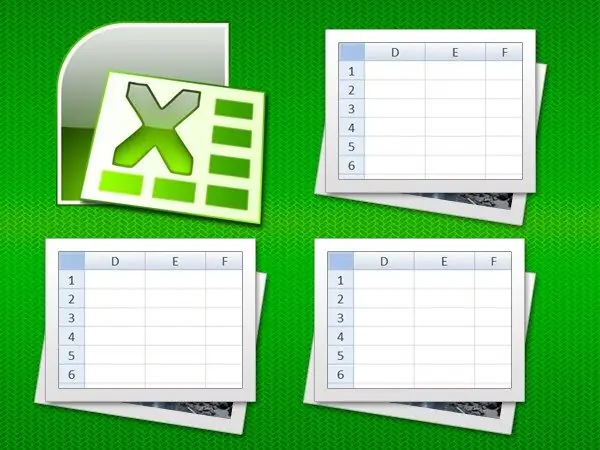
Հրահանգներ
Քայլ 1
Սկսեք Excel- ը, բեռնեք ցանկալի փաստաթուղթը դրա մեջ և գնացեք այն բջիջները, որոնց համար անհրաժեշտ է տեղադրել տեքստը բառերով փաթեթավորելու տարբերակը:
Քայլ 2
Ընտրեք ցանկալի բջիջը կամ բջիջների խումբը: Կարող եք ընտրել մի ամբողջ տող կամ սյուն ՝ սեղմելով դրա վերնագիրը: Եթե Ձեզ անհրաժեշտ է կազմակերպել փոխանցումը բաց փաստաթղթի ամբողջ էջում, ապա այն ընտրելու համար կտտացրեք անկյունային բջիջին ՝ այն սյունակի և շարքերի վերնագրերի միաձուլման վրա: Դուք կարող եք անել առանց մկնիկի, սեղմելով ստեղնաշարի դյուրանցումը Ctrl + A:
Քայլ 3
Աջ կտտացրեք ընտրությանը և համատեքստի ընտրացանկից ընտրեք Ձևաչափել բջիջները: Ձևաչափման պարամետրերի պատուհանը, որը բացվել է այս հրամանով, բաղկացած է վեց էջանիշից, որոնց մեջ անհրաժեշտ է ընտրել «Հավասարեցում»:
Քայլ 4
Ստուգեք «բառերով փաթաթել» վանդակը - այն տեղադրված է այս ներդիրի «Displayուցադրել» բաժնում: Դրանից հետո կտտացրեք OK- ին և նոր ձևաչափը կկիրառվի ընտրված բջիջների վրա:
Քայլ 5
Եթե տեքստը, ըստ անհրաժեշտության, վերադասավորում կատարելուց հետո, դրա մի մասը թաքնված է բջիջների ներքևի սահմաններում, ստուգեք արդյոք դրանք ունեն հաստատուն բարձրության արժեք: Կարող եք հետարկել այն, օրինակ, ընտրելով բոլոր գծերը և մկնիկով ցանկացած երկու շարքերի միջև սահմանը տեղափոխելով ցանկալի գծի բարձրություն: Այս դեպքում նույն բարձրությունը կսահմանվի բոլոր ընտրված շարքերի համար:
Քայլ 6
Հնարավոր է, որ նկարագրված ընթացակարգից հետո անհրաժեշտ լինի բջիջներում ուղղել տեքստը, որպեսզի այլանդակ «կախված գծեր» չմնան: Դա կարելի է անել ձեռքով խմբագրմամբ `ճիշտ տեղերում գծի ընդմիջում տեղադրելով` օգտագործելով ստեղնաշարի համադրություն `alt =" Image "+ Enter:
Քայլ 7
Դուք նույնիսկ կարող եք գծանշել մի բառ, որը չափազանց երկար է `առանձին բջիջներում տեքստը ավելի ընթերցելի դարձնելու համար: Դա անելու համար գծիկ ներդիր գծիկ գծի դիրքում, իսկ Excel- ը մնացածը կկատարի ինքը: Այս և նախորդ քայլերի ձեռքով կատարված փոփոխությունները կատարեք վերջին ՝ փաստաթուղթը տպելուց կամ պահելուց անմիջապես առաջ: Հակառակ դեպքում, ցանկացած բջիջի ձևաչափումը կարող է փոխհատուցել ցանկացած գծիկ, որը ավտոմատ կերպով չի առաջանում:






